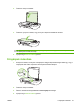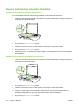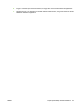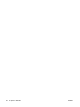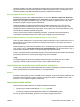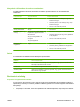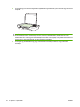HP LaserJet M1120 MFP Series User's Guide
Eredeti dokumentumok betöltése beolvasáshoz
1. Emelje fel a síkágyas lapolvasó tetejét.
2. Helyezze az eredeti dokumentumot nyomtatott oldalával lefelé a síkágyas lapolvasóra úgy, hogy
a dokumentum bal felső sarka kerüljön a lapolvasó ikonnal jelzett sarokba.
3. Óvatosan csukja le a fedelet.
A lapolvasás funkció használata
Lapolvasási módszerek
A lapolvasási feladatok az alábbi módokon hajthatók végre.
●
Lapolvasás számítógépről a HP LaserJet Lapolvasás alkalmazás segítségével (Windows)
●
Lapolvasás a HP Irányító segítségével (Macintosh). Lásd:
Beolvasás a termékről és a HP Irányító
segítségével (Macintosh), 28. oldal .
●
Lapolvasás TWAIN-kompatibilis vagy WIA-kompatibilis (Windows Imaging Application) szoftverből
MEGJEGYZÉS: Ha többet szeretne megtudni a szövegfelismerő szoftverről, illetve használni
szeretné azt, telepítse a Readiris programot a szoftver CD-ről. A szövegfelismerő szoftvert optikai
karakterfelismerő (OCR) szoftvernek is nevezik.
Lapolvasás a HP LaserJet Lapolvasás alkalmazás segítségével (Windows)
1. A HP programcsoportban válassza ki a Lapolvasás parancsot a HP LaserJet Lapolvasás
alkalmazás indításához.
2. Jelöljön ki egy beolvasási célhelyet.
3. Kattintson a Beolvasás lehetőségre.
MEGJEGYZÉS: Az OK megnyomásával jelzi, hogy jóváhagyja a kívánt műveletet.
Lapolvasás más programok segítségével
A termék TWAIN- és WIA-kompatibilis (Windows Imaging Application). A termék képes együtt működni
a Windows-alapú, TWAIN- vagy WIA-kompatibilis lapolvasó készülékeket támogató programokkal,
valamint a Macintosh-alapú, TWAIN-kompatibilis lapolvasó készülékeket támogató programokkal.
66 9. fejezet Lapolvasás HUWW